Windows 10 le ofrece la opción de revertir su sistema a una compilación anterior, si tiene problemas después de actualizar su sistema a la compilación más reciente. Las "compilaciones" en Windows 10 son como los "Service Packs" de las versiones anteriores de Windows y, de hecho, son importantes revisiones del sistema operativo.
En Windows 10, recibe "compilaciones" a través de Windows Update y estas compilaciones contienen muchas correcciones y mejoras para su versión de Windows instalada. Pero, a veces, la última versión puede causar problemas con el funcionamiento y la estabilidad de su computadora, por lo que Microsoft ofrece a sus usuarios la opción de volver a la versión anterior en un período de 30 días. (por ejemplo, de Windows 10 Build 1607 a Windows 10 Build 1511)
Este artículo contiene instrucciones detalladas sobre cómo restaurar Windows 10 a la compilación anterior.
Cómo volver a una compilación anterior en Windows 10.
1. Desde Comienzo menú elegir Ajustes > Actualización y seguridad.
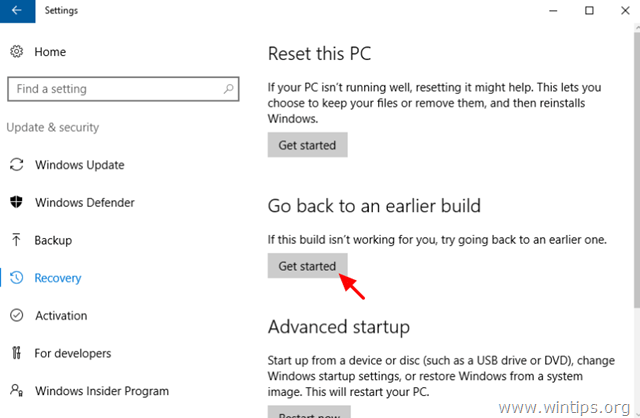
3. Elija una razón para volver atrás y presione Siguiente.
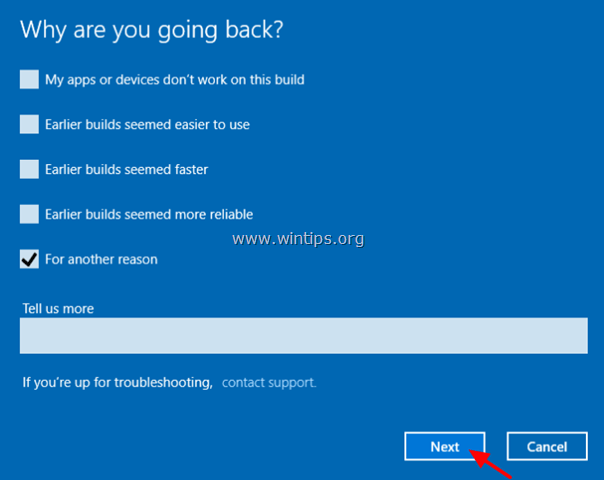
4. Antes de pasar a la versión anterior, dale una oportunidad y buscar las últimas actualizacioneso elige No, gracias continuar.
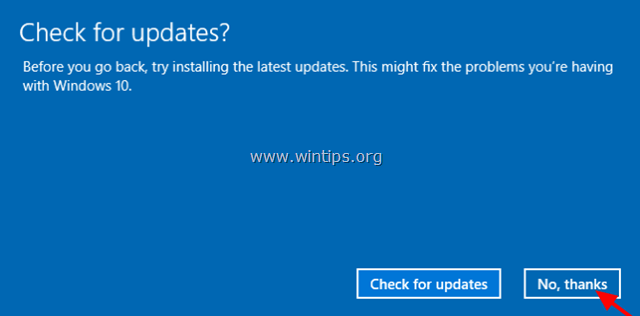
5. Lea toda la información en la siguiente pantalla, haga una copia de seguridad de sus archivos si quiere evitar sorpresas y haga clic en próximo.
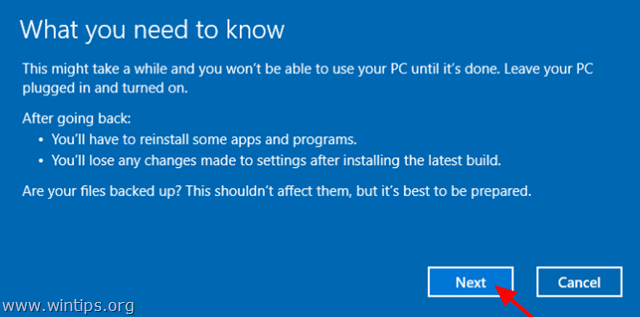
6. Si ha cambiado su contraseña, después de instalar la última versión, asegúrese de recordar su contraseña anterior y presione próximo.
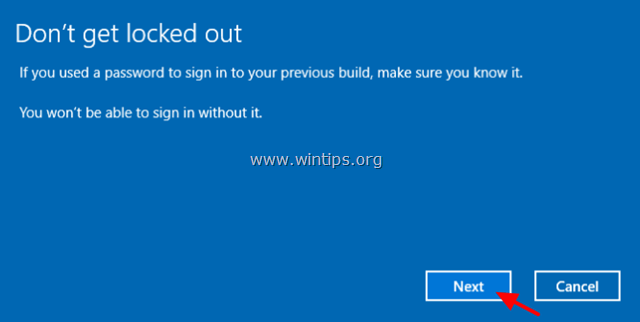
7. Finalmente haga clic Volver a la compilación anterior y espere hasta que se complete el proceso.
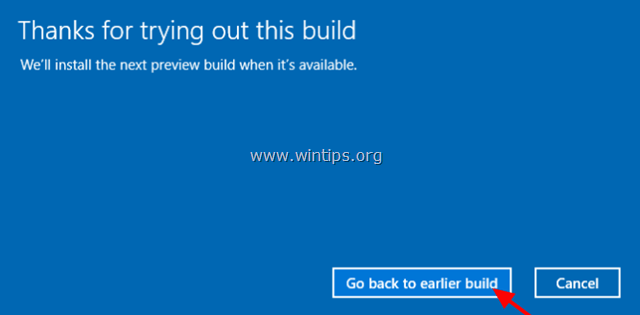
¡Eso es! Déjame saber si esta guía te ha ayudado dejando tu comentario sobre tu experiencia. Por favor, haga clic en Me gusta y comparta esta guía para ayudar a otros.